مدیریت وب کم و افکت گذاری بر روی چت های ویدئویی SparkoCam v2.4.1
SparkoCam یک نرم افزار مدیریت وب کمهست مه می تواند با اعمال افکت های خاص بر روی گفت و گو های های ویدئویی و استریم های ویدئویی اینترنتی است. با استفاده از این نرم افزار می توان از دوربین های Canon یا Nikon DSLR به عنوان وب کم معمولی استفاده کرد و ویدئو های آنلاین/با پخش زنده که با استفاده از وب کم های USB معمولی تهیه می شوند را با افزودن افکت و گرافیک های دلخواه به ویدئو های جذابی برای پخش از طریق اینترنت تبدیل کرد. یکی دیگر از قابلیت های این نرم افزار امکان تصویر برداری از صفحه نمایش کامپیوتر (دسکتاپ) است. اسفاده از این نرم افزار بسیار ساده بوده و تنها کافیست تا بعد از وارد شدن به محیط برنامه یکی از گزینه های Canon Camera و Nikon (برای اتصال به دوربین)، webcam (برای استفاده از وب کم) و یا Desktop برای فیلمبرداری از صفحه دسکتاپ را انتخاب کنید.
SparkoCam is a webcam and video effects software for broadcasting and applying live webcam effects to your video chats and recordings. Use Canon / Nikon DSLR camera as a regular webcam. Enhance USB webcam video by adding cool webcam effects and graphics to your live video chats and video recordings. Split your single webcam and use it simultaneously in several applications.DSLR as webcam
Transform Canon / Nikon DSLR camera into webcam and use it in a chat or video recording application
- ورژن : 2.4.1
- فرمت : exe
- حجم فایل : 51 مگابایت
- پسورد: bia2software.ir


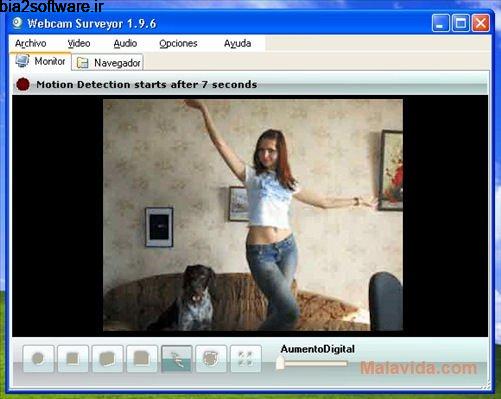

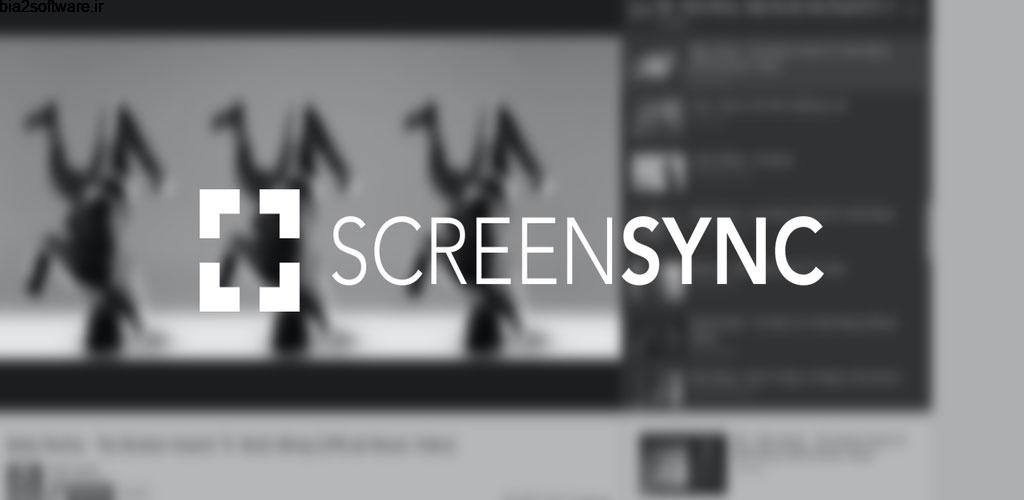
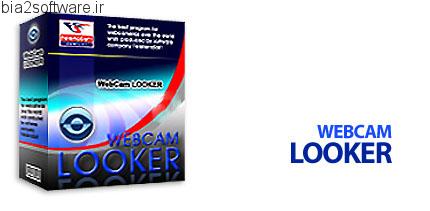
ببخشید من نتونستم و متوجه راهنمای دانلود نشدم میشه لطفا کمکم کنید ممنون
درود
ببخشید این برچسب sparkocam چرا از روی صفحه پاک نمیشه یا حداقل کوچیک نمیشه
راهکاری داره؟
سلام، باید برید توی قسمت Device بعد توی منوی webcam برین و وب کم خودتون رو انتخاب کنید تا تصویر بیاد
سلام خسته نباشید من برنامه رو نصب کردم ولی دوربین روی صفحه نشون نمیده و صفحه سیاه کمک کنید لطفا